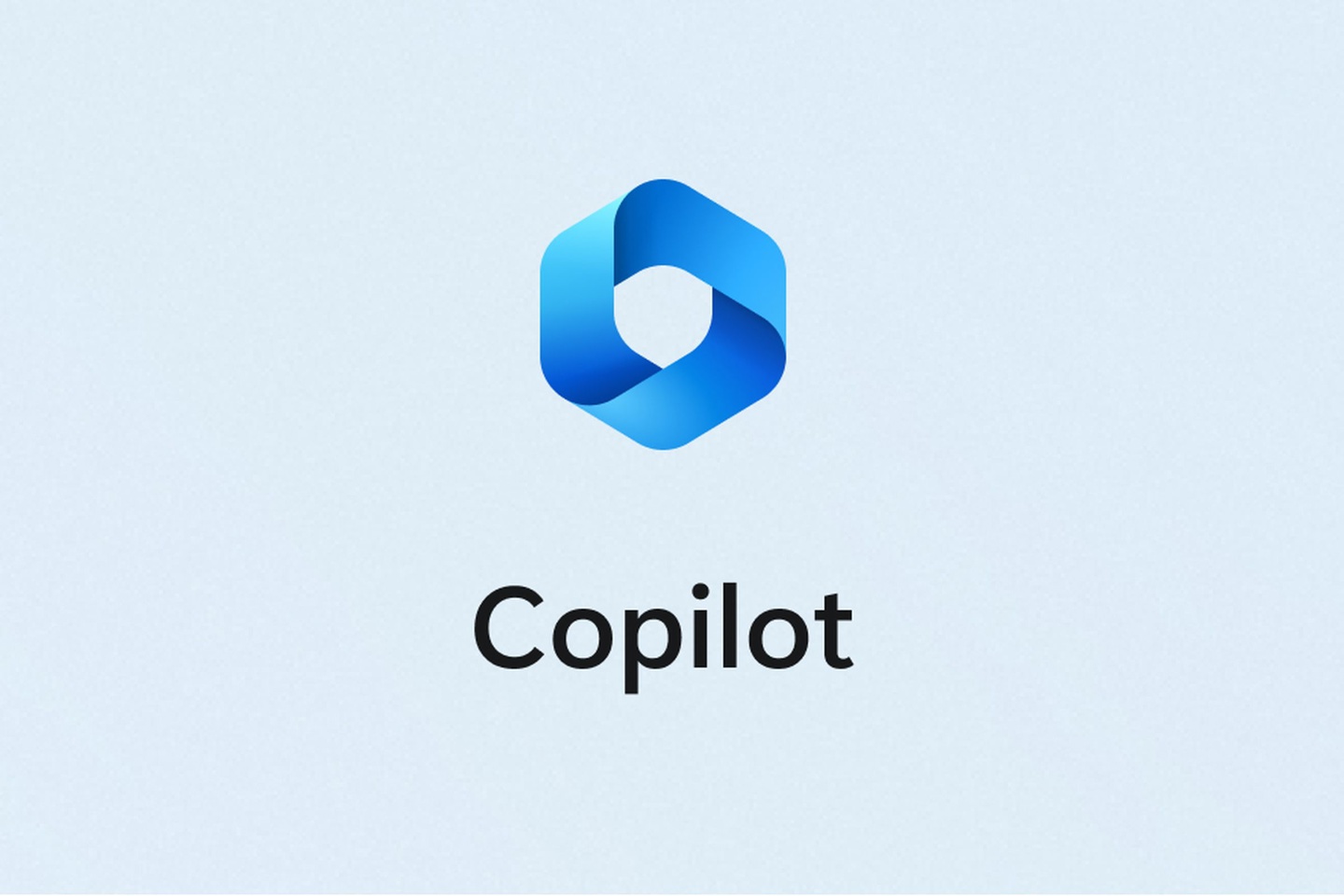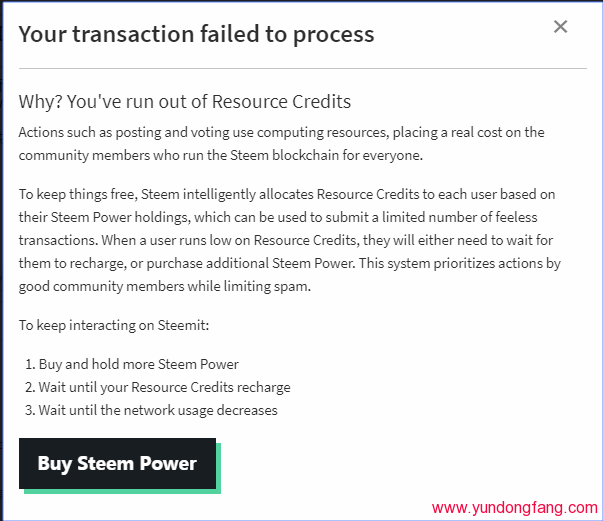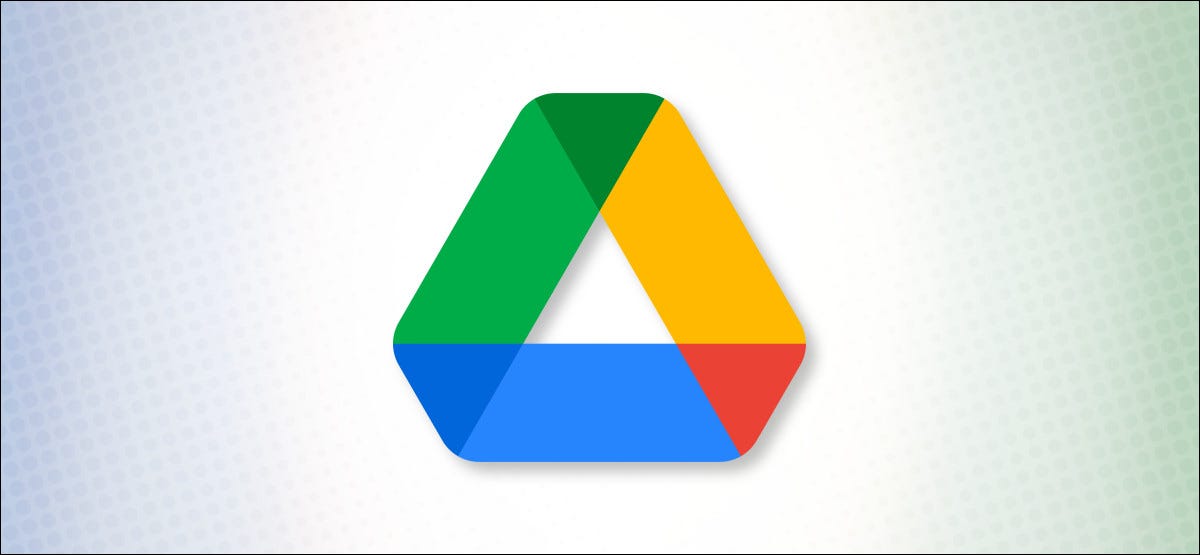
如果您的Google 帐户的可用空间不足,您可以轻松查找和删除 Google 云端硬盘、Gmail 或照片帐户中最大的文档。就是这样。
首先,在您的 Windows 10、Mac 或 Linux 桌面浏览器上访问Google 的存储管理器网站,并使用您的 Google 帐户登录。
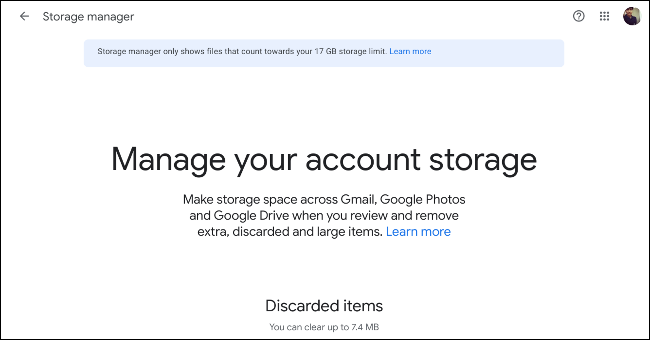
向下滚动,直到到达“大件物品”部分。在这里,您会发现单独的框显示您的 Gmail、Google 云端硬盘和 Google 相册帐户中最大的文档。
单击这些选项卡下的“查看并清除”或“查看并释放”按钮,浏览您存储在该特定服务上的最大文件列表。
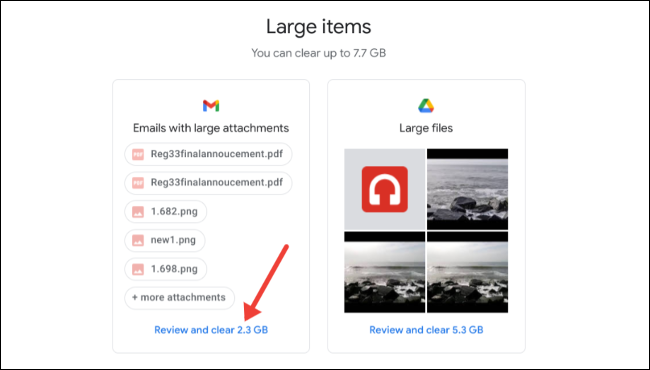
在以下屏幕上,您可以单击任何文件进行预览。如果您想删除显示的一个或多个项目,首先,通过单击缩略图左上角的圆圈选择您想要删除的每个项目(直到它有一个复选标记) . 然后,单击窗口右上角的垃圾桶图标。
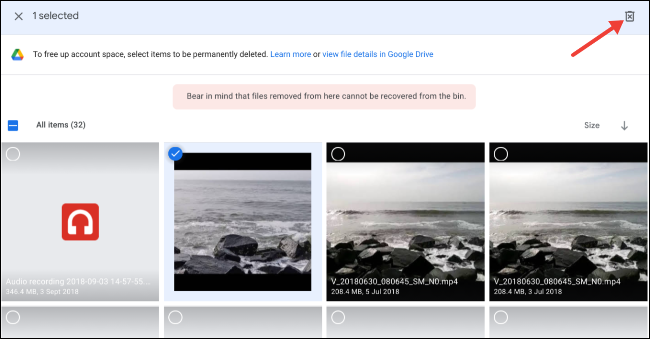
请注意,从此处删除的文件在 Google Drive 上的“Bin”或“Trash”文件夹(名称因您所在的地区而异。)中将不可用。它们将从您的帐户中永久删除。
在出现的确认提示中,勾选“我知道一旦我删除了文件,它们将无法从垃圾箱中恢复”框,然后单击“永久删除”。

根据总大小,Google 将需要一些时间来删除所选文件。
如果您经常发现自己的 Google 服务空间不足,您可能需要考虑使用Google One升级您的存储空间。
未经允许不得转载:表盘吧 » 如何在 Google 云端硬盘、照片和 Gmail 中查找和删除大文件